你还在为找不到好用的
视频剪辑软件而烦恼吗?还在因为在使用时需要收费而郁闷吗?那你肯定是没有用过这款
Windows Video Editor 2021中文版,这是一款功能十分强大的视频编辑软件,在功能方面相比于著名的PR而言,都是不相上下的,基本上PR所能够拥有的功能在这里都是存在的,并且,在操作方面更加的简单,没有PR那些复杂的操作流程,即使是新手朋友也可以在很短的时间内学会如何剪辑视频,让你以最快的速度创造出让自己满意的视频作品。和之前的版本相比,全新的2021版本带来了功能和操作等各方面的全面升级,首先,新版本支持超高清画质保存,最高画质可以达到4k的超高分辨率,给你带来最清晰的视频作品,导出的视频格式也变得更加的丰富,不再仅仅局限于MP3和MP4格式,极大的方便了用户进行分享和导出。小编带来的是该软件的破解版本,内置破解补丁,直接安装破解即可免费使用,详细的安装破解步骤在下文也有描述,有需要的小伙伴可以到本站下载Windows Video Editor 2021视频编辑软件免注册破解版使用。
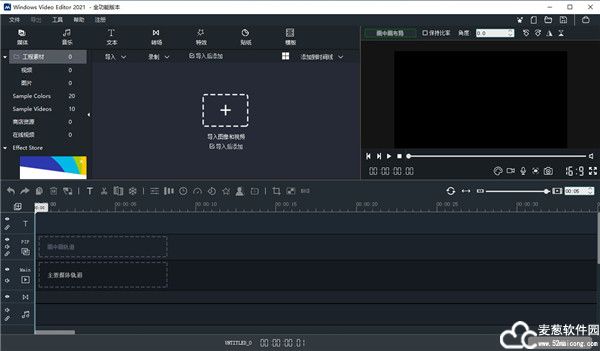
软件特色
1,全模式编辑
将视频导入软件,减少不必要的剪辑,添加音乐背景和特殊效果,然后工作就完成了!为您的视频添加了意想不到的效果,以增强视频质量并丰富视频内容。
2,丰富的视觉效果
用户可以选择很多视觉效果,例如过渡效果,滤镜,叠加层和元素。这些效果可以使您的视频在处理不同目的时具有实用性和吸引力。
3,影音商店
Windows Video Editor 2021中文版为用户准备了一些视频剪辑和音乐,它们与多个场景匹配,例如开场,倒计时,婚礼或其他。
4,添加文字和样式
在完成的视频中添加标题,马上就可以为观众提供完美的介绍。
5,支持多种格式
根据需要导出具有不同格式的视频。不仅可以直接导出PC的格式,还可以直接导出便携式设备的格式。
6,速度控制
拖动进度条以进行速度控制以调节视频速度。
7,音频和视频记录器
提供用户友好的界面和易于使用的编辑工具。无论您是新手还是大师,通过它进行电影制作的令人兴奋的旅程都是值得的。
8,多轨编辑
调整顺序以产生不同的视频效果。
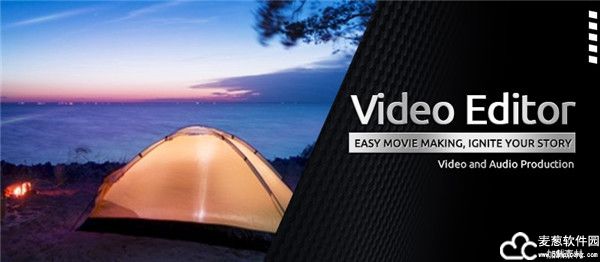
安装教程
1、在麦葱站下载解压得到Windows Video Editor 2021中文版的源文件和破解文件;
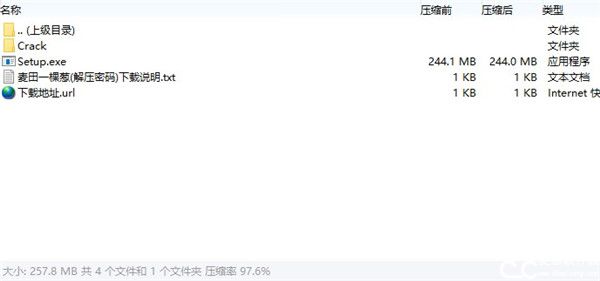
2、双击.exe文件开始进入安装,选择简体中文点击确定;
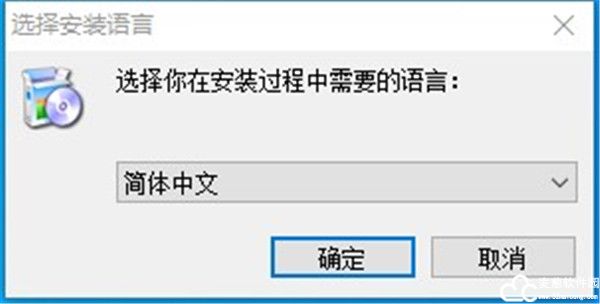
3、进入安装向导,点击下一步开始安装;
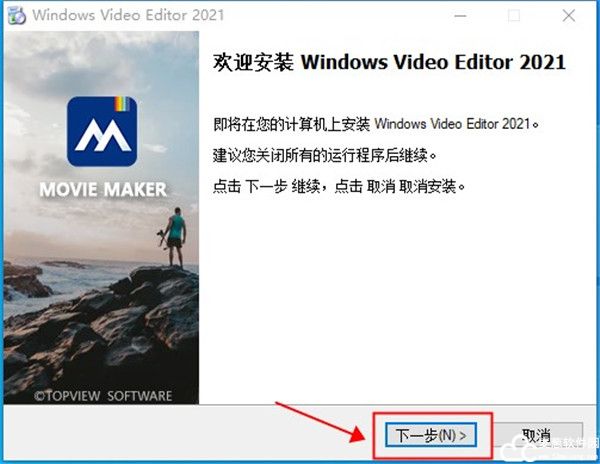
4、正在安装,请稍后;
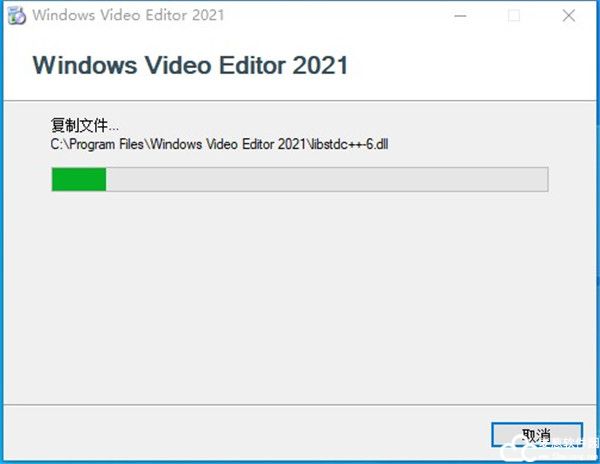
5、软件安装完成,取消勾选,点击完成退出;
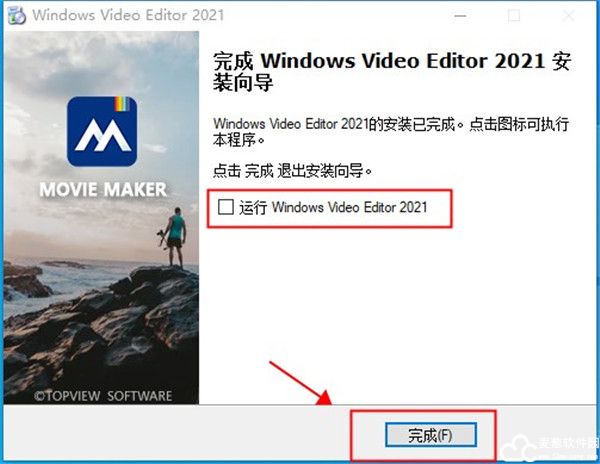
6、将压缩包中的crack文件打开;
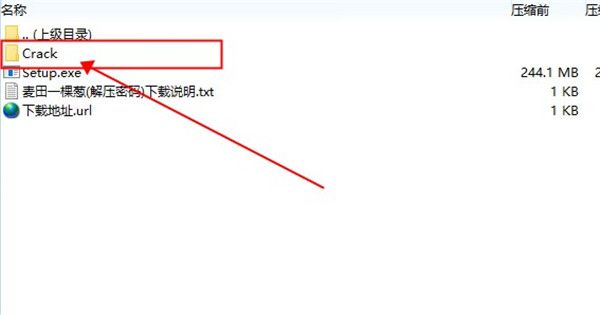
7、把文件夹中的文件复制并替换到软件的安装目录当中;
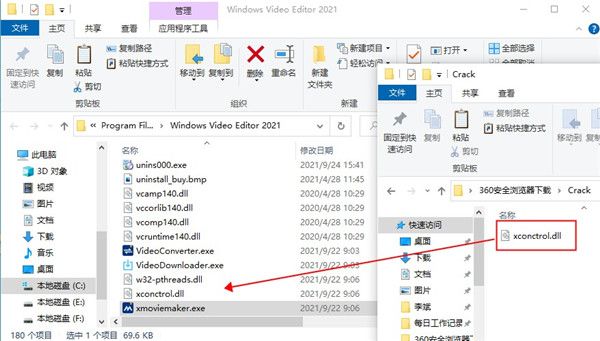
8、至此,软件已全部安装破解完成,感谢对麦田一颗葱的支持;
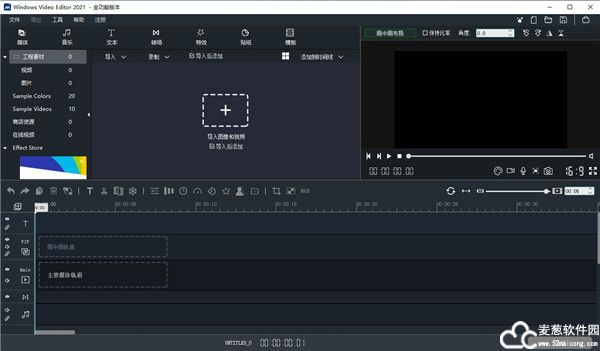
使用教程
1、点击Windows Video Editor 2021中文版中间的加号可以将需要编辑的视频添加到软件当中;
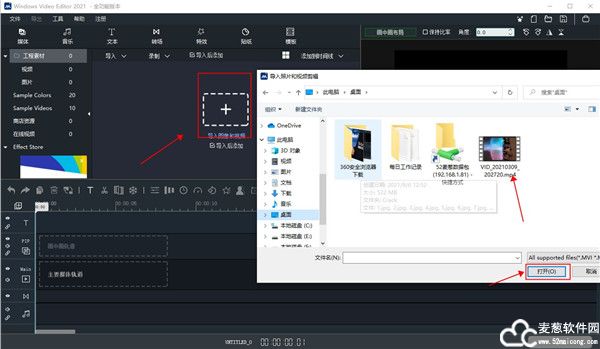
2、选择目标文件并添加到时间线;
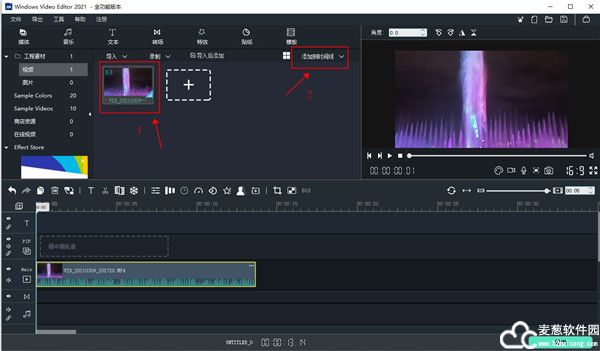
3、点击音乐可以为你的素材添加BGM;
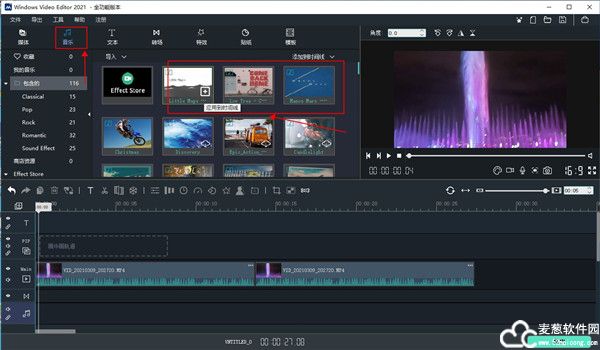
4、点击文本可以输入需要的文本内容,自动添加到视频当中;
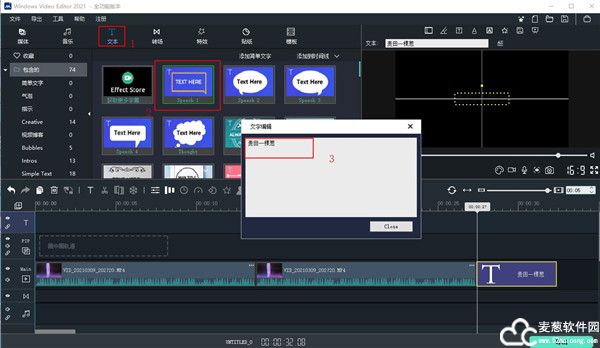
5、想要拥有个性的转场的话,就点击转场进行添加吧;
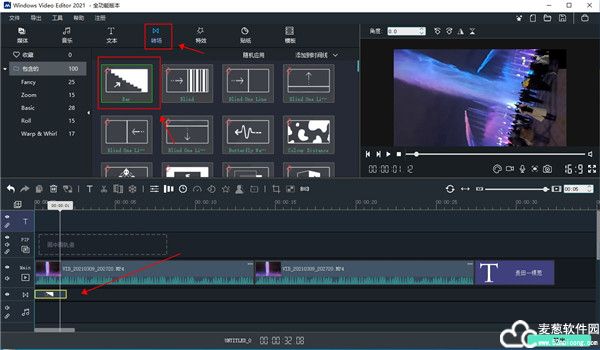
6、想让你的视频看上去更加炫酷可以点击特效加入你喜欢的视频特效;
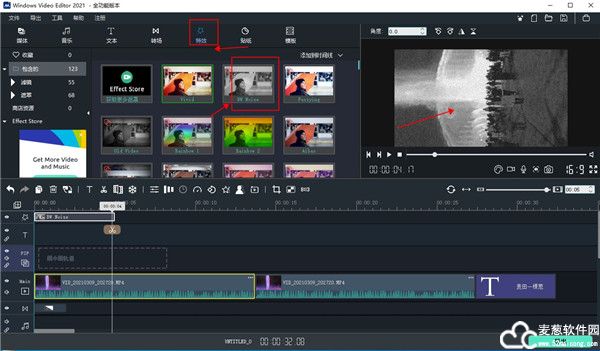
7、还可以在视频当中加入好看的贴纸;
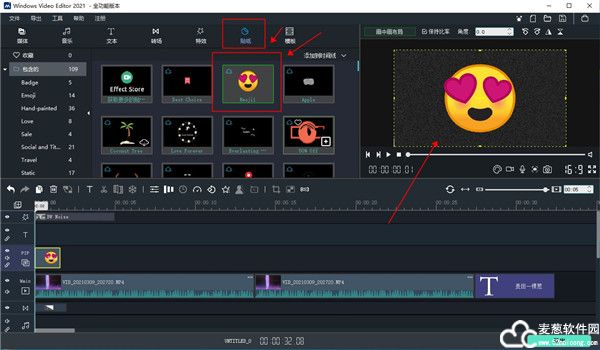
8、所有的编辑完成之后就可以点击右下角的导出进行保存了。
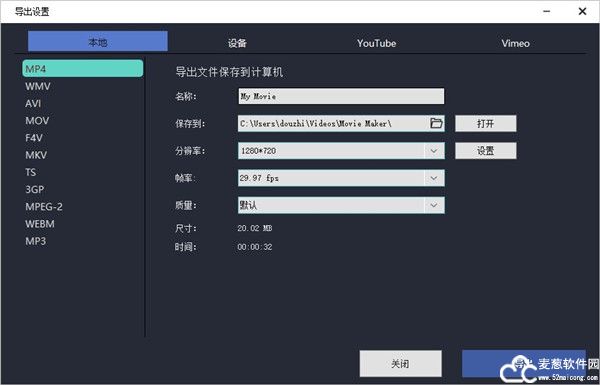
常见问题
一、如何使用Windows Video Editor 2021中文版全功能模式
1、将图像和视频导入软件
只需单击“导入图像和视频”按钮,即可将文件导入项目。
2、选择目标文件并添加到时间线
选择要添加到电影中的文件,然后单击“添加到时间线”按钮。
3、将图像之间的过渡添加到时间线
切换到“转换”面板。您可以在每两个图像之间添加各种过渡。您可以一个一个地选择和添加过渡。或者,只需单击“全部随机”按钮。随机过渡将自动添加到每个图像之前。然后,您可以放手或修改特定的过渡。
4、将音乐添加到电影的时间轴
切换到“音乐”面板。电影中应该有音乐。您可以双击以预览目标音乐。将音乐拖放到时间轴的音频轨道。它将添加到时间线。
5、将电影导出到视频文件
切换到“导出”面板。好,现在我们得到了第一部快速电影。只需选择目标格式,然后单击“导出”按钮即可。电影将被导出并保存到本地磁盘。


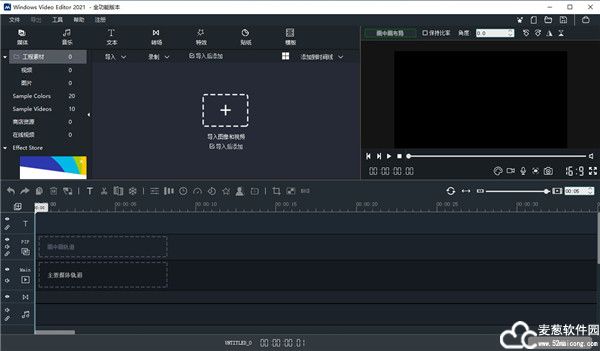
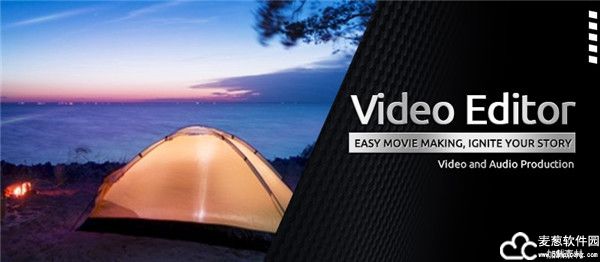
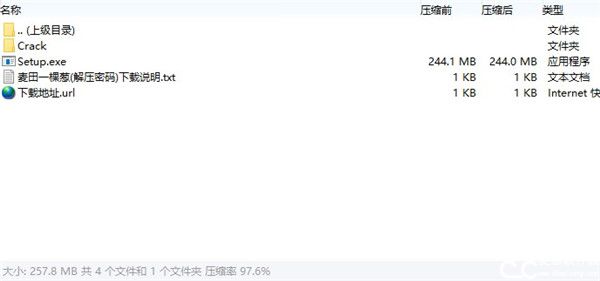
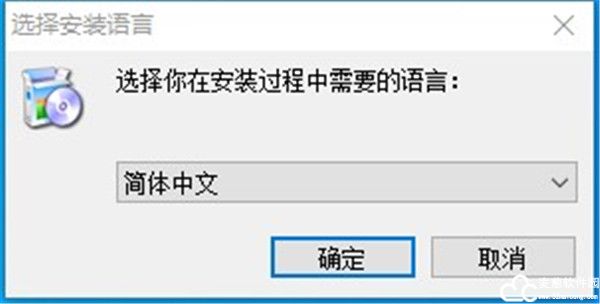
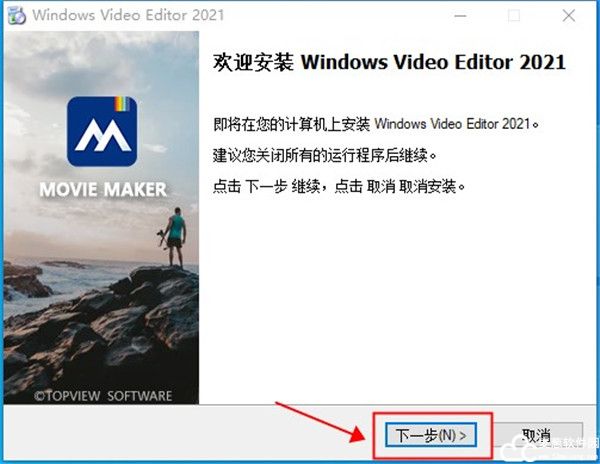
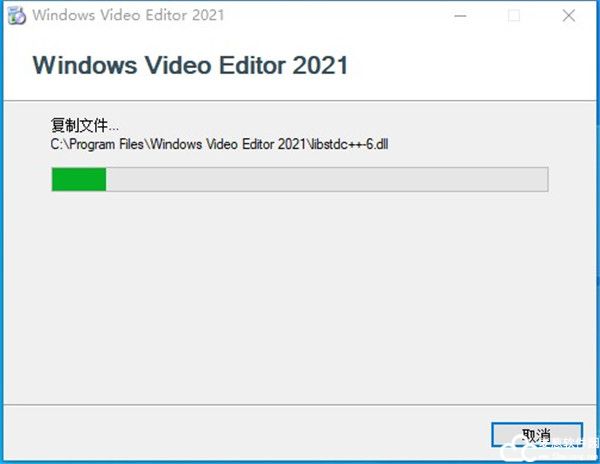
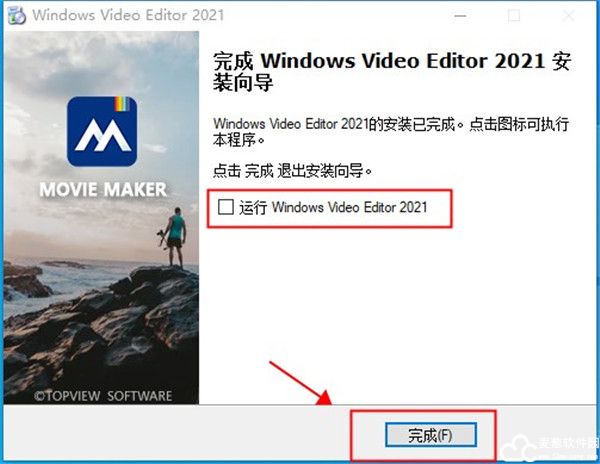
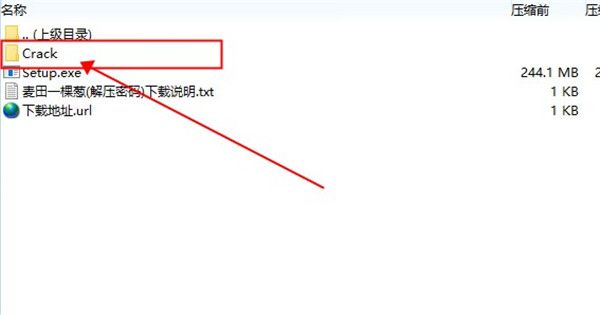
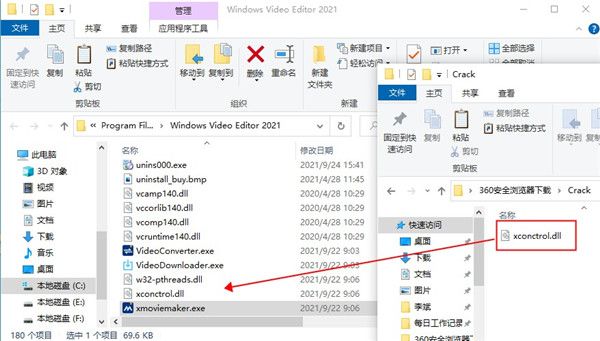
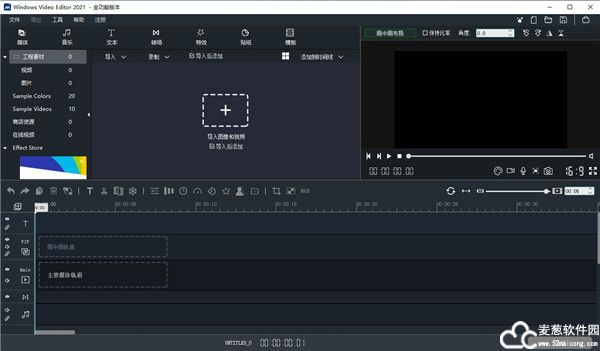
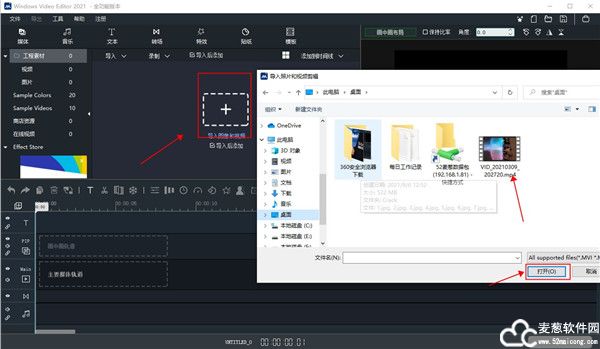
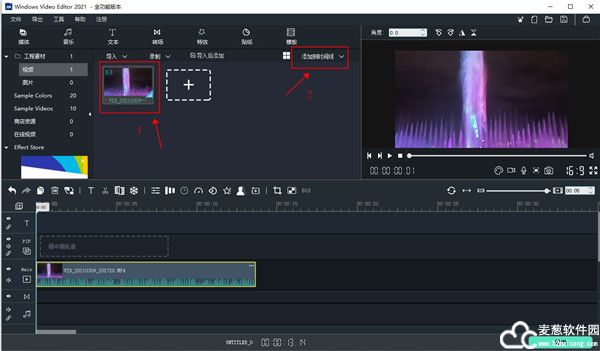
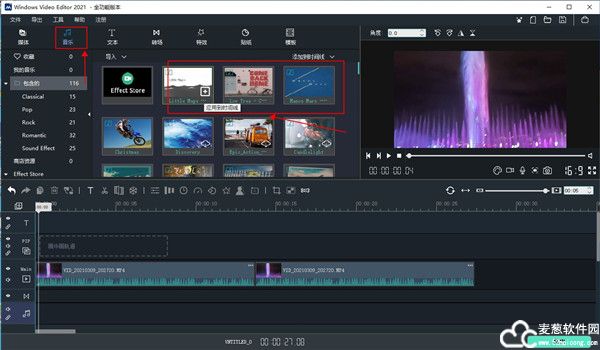
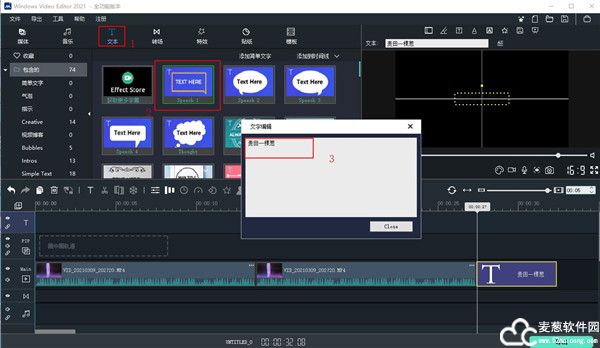
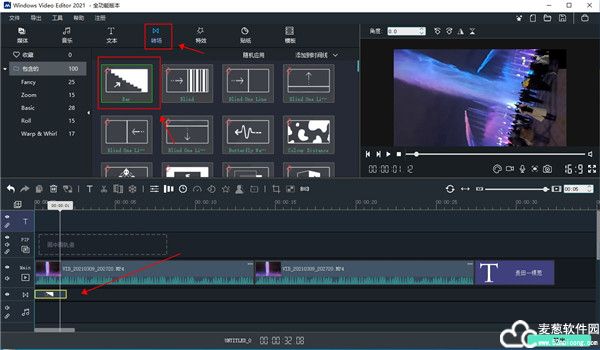
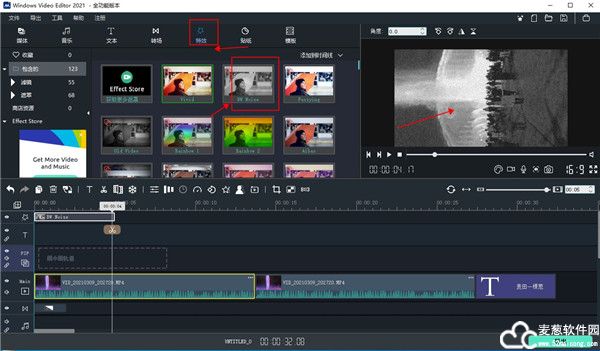
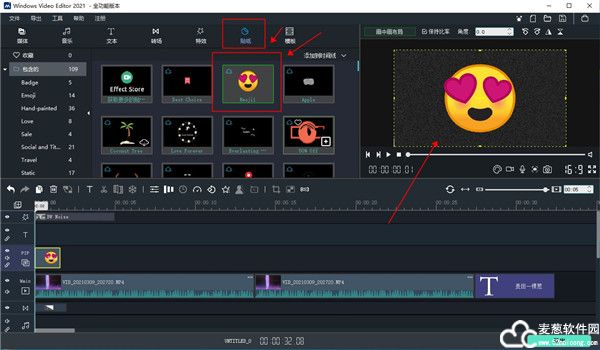
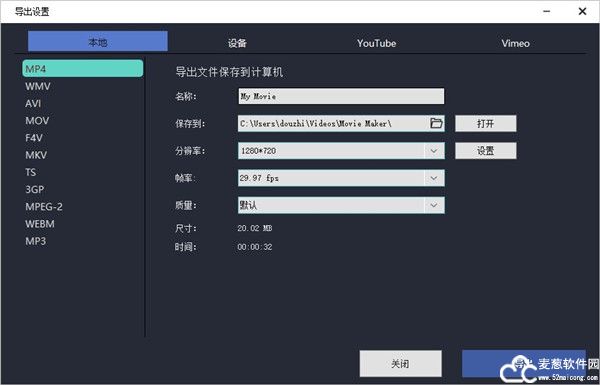
0条评论